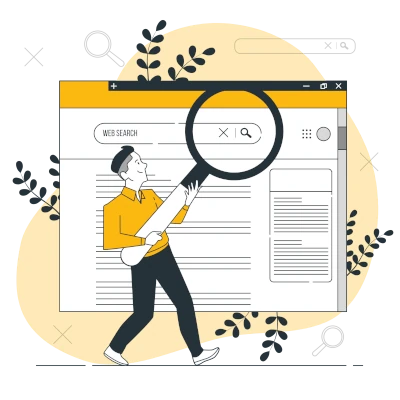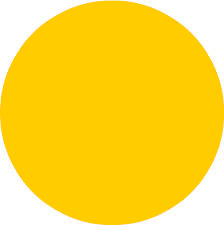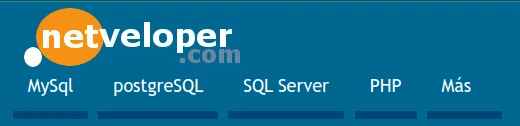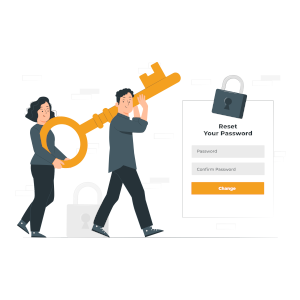Desde la Configuración del sistema podemos modificar el comportamiento de las pantallas:
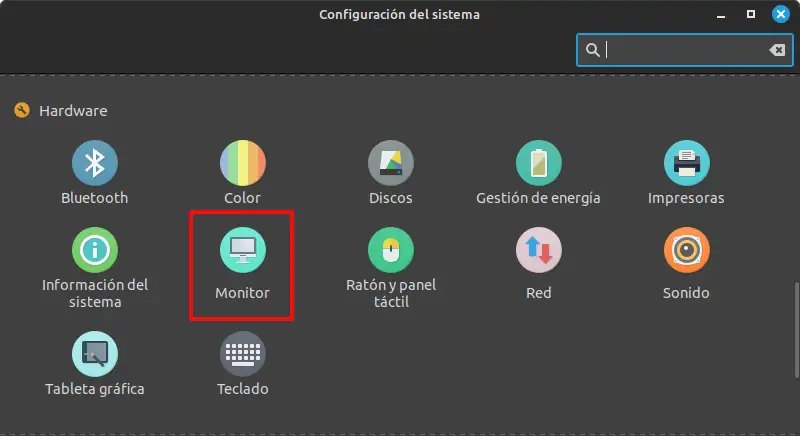
Tenemos que buscar el icono de Monitor y veremos las opción de los monitores que tenemos conectados al ordenador:
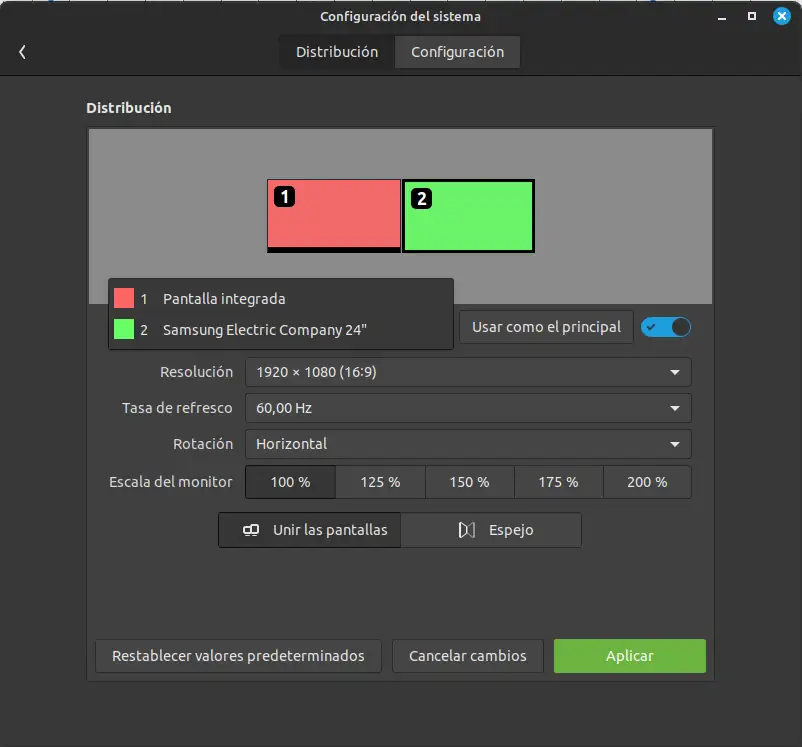
El monitor número 1 es del ordenador y el que esta por defecto, y los siguientes números las pantallas, asocia el color a la pantalla detectada.
Tal como muestra la imagen el ratón se mueve entre pantallas hacia la derecha de tu ordenador principal y entonces pasará a la siguiente pantalla pero esto podemos cambiarlo y ponerlo como queramos.
Personalmente la segunda pantalla la tengo arriba así tengo que mover el ratón hacia arriba y cambio de pantalla, esto es porque la tengo delante y me va mejor.
Para cambiar la segunda pantalla de lugar pulsamos en la segunda pantalla y arrastramos hasta donde la queramos tener:
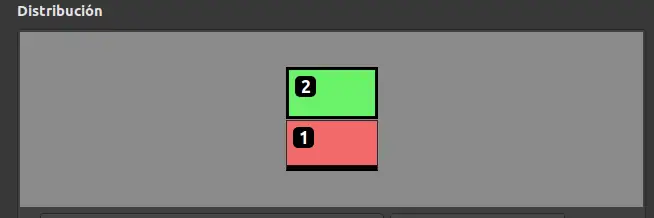
También podemos cambiar opción como si queremos el panel en las dos pantallas o si al cambiar de escritorio cambiamos las dos pantallas pero esto tenemos que cambiarlo desde otras opciones de configuración.
Por ejemplo si queremos dejar el escritorio secundario fijo tenemos que hacerlo desde las áreas de trabajo donde podremos fijar que solo están activos los escritorios en el monitor principal:
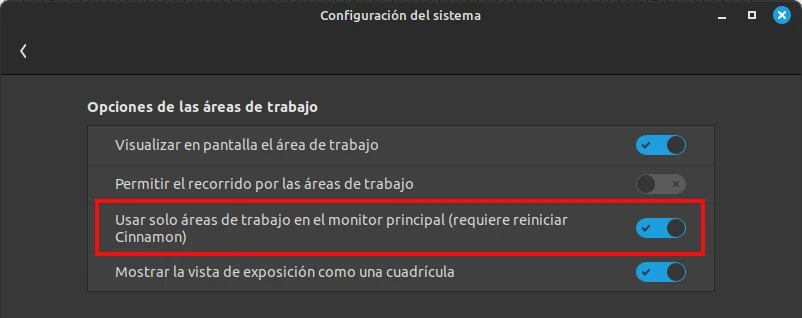
Y esto es todo amigos!!
Gracias por seguirme, leerme y espero que les haya ayudado
Saludos
Alex.
/